Guía rápida sobre cómo Pixlr elimina las marcas de agua de las fotos
Existen casos en los que eliminar una marca de agua es necesario y apropiado. Por ejemplo, puede ser necesario eliminarla si se colocó incorrectamente, es demasiado grande o distrae, o afecta la calidad final del proyecto. Es importante respetar las leyes de derechos de autor y eliminar las marcas de agua únicamente del contenido del que se posee la propiedad o que se está autorizado a editar.
Si observa que las marcas de agua que creó aparecen incorrectamente o afectan las imágenes exportadas, este artículo le guiará sobre cómo solucionarlo. Eliminar marcas de agua en Pixlr Es muy sencillo. Además, no pierdas la oportunidad de conocer la mejor alternativa para eliminar marcas de agua de las fotos. ¡Empecemos ya!
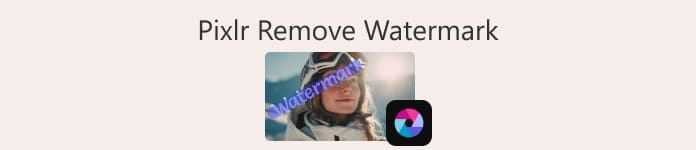
Parte 1. ¿Qué es Pixlr?
Pixlr es una potente herramienta de edición de imágenes en línea que se lanzó en 2008. Inicialmente, se diseñó como una plataforma web para la edición básica de fotos, pero rápidamente se popularizó por su interfaz fácil de usar y sus funciones accesibles, que permiten a los usuarios editar fotos.
Principales características:
• Elimina las marcas de agua con la herramienta Tampón de clonar y el Pincel corrector en Pixlr Editor.
• Edita y elimina marcas de agua de varias imágenes en lote.
• Realice ediciones suaves después de eliminar la marca de agua con las herramientas de retoque.
• Admite formatos de salida JPG, PNG, WEBP y PDF.
• Funciona a la perfección en Windows y macOS.
¿Se puede usar Pixlr para eliminar marcas de agua?
Sí, puedes usar Pixlr para eliminar marcas de agua. La plataforma ofrece diversas herramientas, como el Tampón de clonar y el Pincel corrector, para borrar o eliminar eficazmente las marcas de agua de las imágenes. Además, estas funciones son fáciles de usar, por lo que es una herramienta perfecta para eliminarlas. marcas de agua de las fotos.
Parte 2. ¿Cómo eliminar una marca de agua en Pixlr?
Ahora que ya sabes qué es Pixlr y sus funciones, es hora de aprender a usarlo para eliminar marcas de agua de las fotos. Esta herramienta es muy fácil de usar y, de hecho, incluso la usan principiantes. A continuación, encontrarás una guía paso a paso sobre cómo eliminar marcas de agua en Pixlr:
Paso 1Primero, en tu buscador, busca Pixlr.
Paso 2Una vez que hayas encontrado la herramienta, haz clic para acceder a ella. Después, haz clic en el Abrir imagen botón para subir la foto que tiene una marca de agua que necesitas eliminar. Alternativamente, puedes simplemente hacer clic en el + Botón en el panel lateral izquierdo de la pantalla para subir la foto.
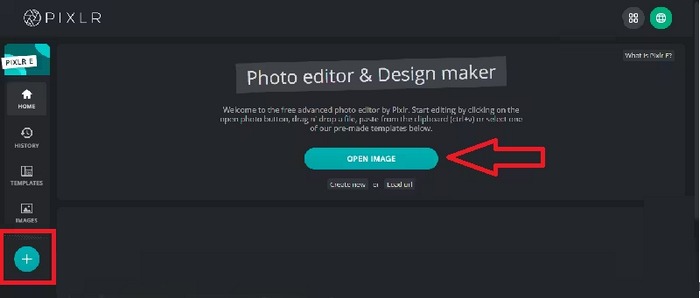
Paso 3Una vez cargada la foto, en la parte izquierda de la pantalla, haga clic en Retocar botón, y aparecerá un panel. Después, en el menú de herramientas, elija el Tampón de clonar.
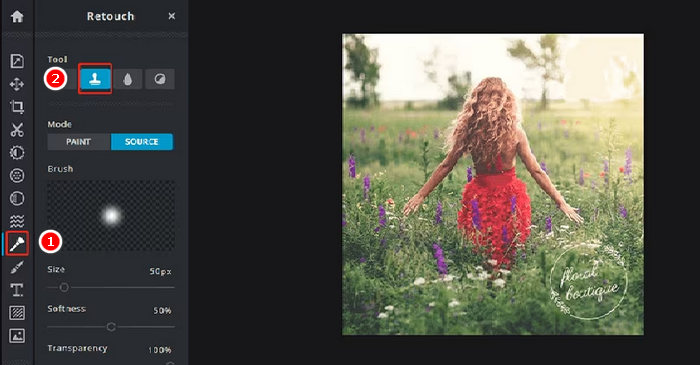
Paso 4Ahora, mantén pulsado el botón del ratón y mueve el cursor directamente sobre la marca de agua que deseas eliminar. Una vez que hayas terminado de eliminar la marca de agua con Pixlr, haz clic en el botón correspondiente. Salvar botón.
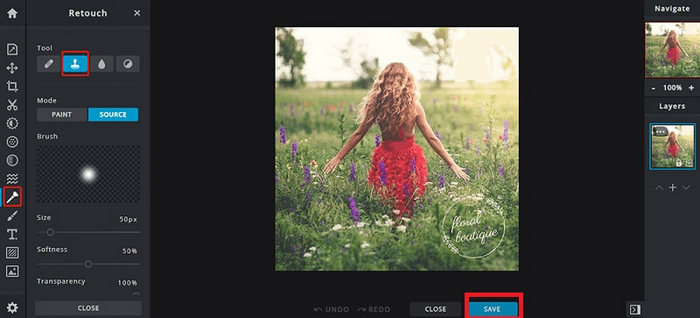
Paso 5Antes de descargar el archivo de imagen, elige la resolución y el tipo de imagen. Cuando hayas terminado, haz clic en el botón. Descargar botón.
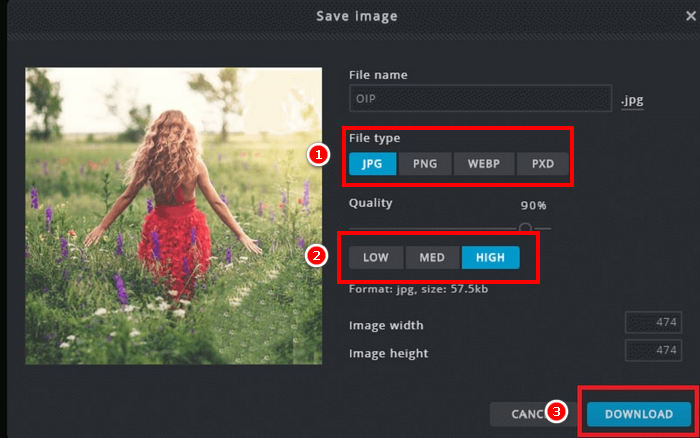
Al eliminar una marca de agua en Pixlr, siempre haz zoom. Trabajar con atención en los pequeños detalles te ayudará a integrar el área editada de forma más natural y a evitar zonas irregulares o con imperfecciones en la imagen final.
Parte 3. Alternativa gratuita para eliminar marcas de agua de las fotos
Mientras tanto, si buscas una alternativa gratuita además de eliminar las marcas de agua de las fotos con Pixlr, deberías probar... Eliminador de marcas de agua sin FVCEsta herramienta web permite eliminar marcas de agua de las fotos. FVC es compatible con formatos de imagen comunes como JPG/JPEG, PNG, BMP y otros, ofreciendo versatilidad a la hora de eliminar marcas de agua de diversas imágenes. Además, proporciona métodos flexibles para seleccionar y borrar marcas de agua: dibujar un contorno poligonal, usar la herramienta lazo o pintar sobre el área afectada. Esto facilita ajustar la selección según la forma y el tamaño de la marca de agua.
Principales características:
• Elimina las marcas de agua de texto, imagen y logotipo de las fotos.
• Apoyo JPG, JPEG, PNGy formatos BMP.
• Conservar la calidad de imagen original tras eliminar la marca de agua.
• Utilice el pincel, el lazo o el contorno poligonal para seleccionar el área de la marca de agua.
• Recorta las imágenes antes o después de eliminar las marcas de agua.
• Borre y vuelva a seleccionar áreas con la herramienta Borrador.
• Compatible con Windows y macOS.
Aquí tienes la guía paso a paso sobre cómo eliminar marcas de agua en fotos usando FVC:
Paso 1Primero, debes acceder al sitio web oficial de la herramienta. Para ello, en tu buscador, busca "FVC Free Watermark Remover".
Paso 2Una vez encontrado, haga clic en el Cargar imagen Botón para importar la foto que tiene una marca de agua que necesita eliminar.
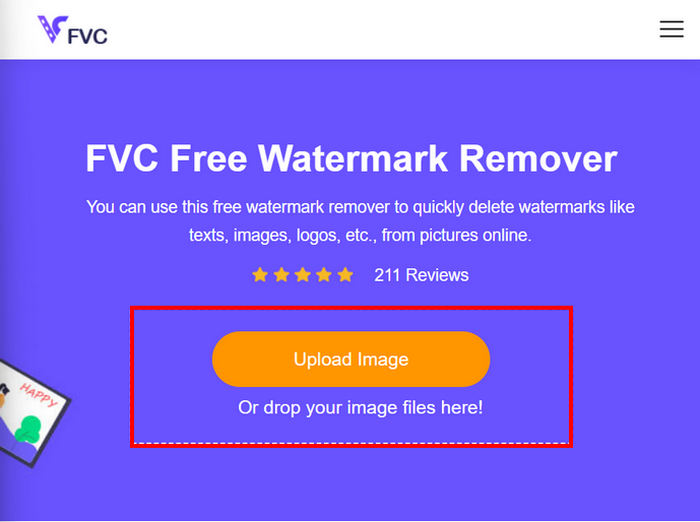
Paso 3Ahora, en el menú de arriba, elige la opción que prefieras para eliminar la marca de agua de tu foto. En este caso, usamos la Cepillo Seleccionó la herramienta y frotó la marca de agua moviendo el cursor hacia ella. Una vez cubierta, hizo clic en el botón Eliminar que se encuentra arriba y luego en Salvar para descargar la foto.
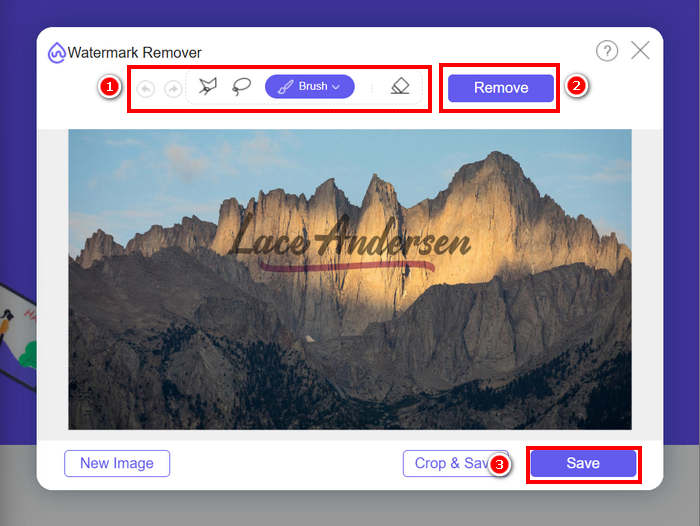
Al eliminar una marca de agua, elige la herramienta que mejor se adapte a su forma. Usa el pincel para marcas de agua pequeñas o irregulares, el lazo para formas curvas o libres, y el contorno poligonal para marcas de agua rectas o angulares. Elegir la herramienta adecuada te ayudará a obtener resultados más nítidos y precisos.
Parte 4. Preguntas frecuentes sobre la eliminación de marcas de agua de Pixlr
¿Es seguro el eliminador de marcas de agua Pixlr?
Sí. Pixlr es seguro para eliminar marcas de agua de las fotos. Es un editor de imágenes en línea confiable que utiliza servidores seguros para proteger los datos de los usuarios. Asegúrate de acceder al sitio web oficial de Pixlr para evitar posibles riesgos.
¿Cómo hacer que un fondo sea transparente en Pixlr?
Para crear un fondo transparente en Pixlr, en el editor de Pixlr, selecciona «Crear una nueva imagen», escribe un nombre para el archivo, marca la casilla «Transparente» y haz clic en «Aceptar». A continuación, haz clic en «Capas» en el menú superior y selecciona «Abrir imagen como capa» para cargar la imagen que deseas editar. Usa la herramienta Varita mágica de la barra de herramientas y haz clic en el área del fondo que deseas eliminar. Ajusta la configuración de Tolerancia si es necesario para una selección más precisa. Pulsa la tecla Suprimir para eliminar el fondo. Si queda algún fondo, usa la herramienta Borrador para eliminarlo manualmente. Una vez que hayas terminado, haz clic en «Archivo» y luego en «Guardar». Introduce un nombre de archivo, elige PNG como formato para conservar la transparencia y haz clic en «Aceptar». Selecciona una ubicación para guardar la imagen y haz clic en «Guardar».
¿El eliminador de marcas de agua de Pixlr ya no es gratuito?
Pixlr ofrece versiones gratuitas y premium. Las herramientas básicas para eliminar marcas de agua, como Tampón de clonar y Pincel corrector, están disponibles para los usuarios gratuitos. Sin embargo, algunas funciones avanzadas y opciones de exportación de mayor calidad pueden requerir una suscripción a Pixlr Premium.
Conclusión
Eliminar marcas de agua de las fotos puede ser sencillo y eficaz con las herramientas adecuadas. Ahora que lo sabes Cómo eliminar marcas de agua con PixlrPuedes aprovechar al máximo su plataforma intuitiva que te permite eliminar marcas de agua fácilmente. De hecho, Pixlr ofrece opciones accesibles tanto para principiantes como para usuarios experimentados. Además, si buscas una alternativa gratuita, FVC Free Watermark Remover ofrece herramientas flexibles y admite varios formatos de imagen para una edición fluida. Recuerda siempre respetar los derechos de autor al editar fotos y elige la herramienta que mejor se adapte a tus necesidades para obtener resultados nítidos y profesionales.



 Video Converter Ultimate
Video Converter Ultimate Grabador de pantalla
Grabador de pantalla

